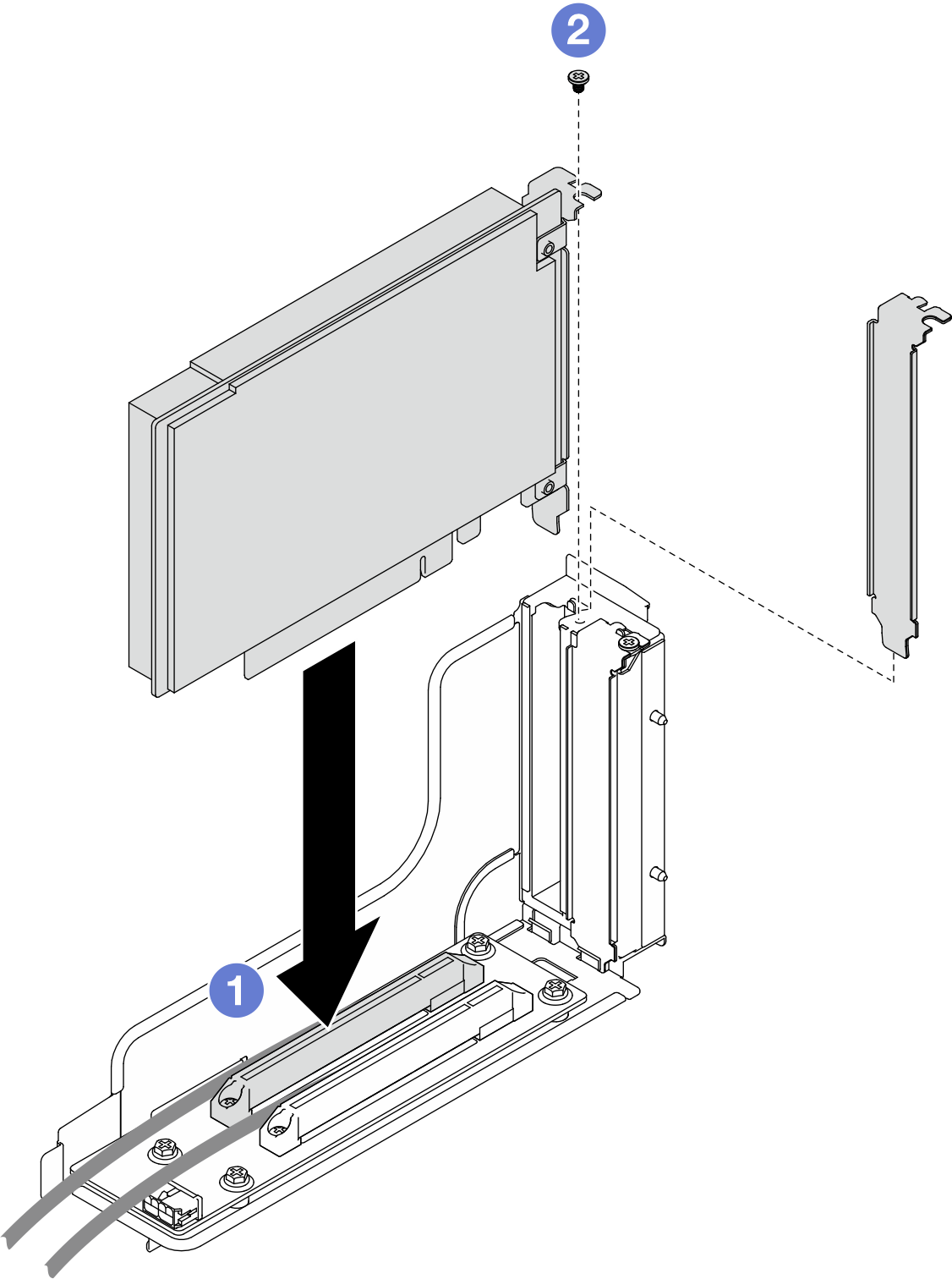PCIe 어댑터 설치
이 섹션의 지침에 따라 PCIe 어댑터를 설치하십시오.
이 작업 정보
잠재적인 위험을 방지하려면 다음 안전 정보를 읽고 이를 준수해야 합니다.
주의
중요사항
- 스로틀링을 방지하려면, 속도가 100GbE 이상인 네트워크 어댑터가 설치된 경우 패시브 직접 연결 케이블을 채택해야 합니다.
- GPU 어댑터 설치 순서를 따르십시오. 슬롯 2 >> 슬롯 1.
- 다른 PCIe 어댑터의 설치 순서를 따르십시오. 슬롯 1 >> 슬롯 2.
- 5세대 PCIe 어댑터는 슬롯 2에 설치해야 합니다.
- 적절한 냉각 및 공기 흐름을 위해 다음 설치 규칙과 순서를 따르십시오.
- GPU 어댑터가 라이저에 설치된 경우 노드에 GPU 에어 덕트를 설치하십시오(GPU 통풍관 설치 참조).
- 다양한 필러를 설치하려면 아래 규칙을 따르십시오.
- 노드에 라이저 케이지가 설치되지 않은 경우:
- 라이저 필러(통풍식)를 설치합니다.
- 라이저에 PCIe 어댑터가 설치되지 않은 경우:
- 각 슬롯에 PCIe 필러(통풍식)를 설치합니다.
- 라이저에 GPU 어댑터 1가 설치된 경우:
- 슬롯 2에 GPU 어댑터를 설치합니다.
- 슬롯 1에 GPU PCIe 필러(비통풍식)를 설치합니다.
- 라이저에 PCIe 어댑터 1개가 설치된 경우:
- 슬롯 1에 PCIe 어댑터를 설치합니다.
- 슬롯 2에 PCIe 필러(통풍식)를 설치합니다.
- 노드에 라이저 케이지가 설치되지 않은 경우:
절차
완료한 후
- 필요한 경우 노드에 PCIe 라이저 어셈블리를 다시 설치하고 시스템 보드에 필요한 PCIe 케이블을 다시 연결하십시오(PCIe 라이저 어셈블리 설치 및 PCIe 라이저 케이블 배선 참조).
- 팬 케이지를 노드에 다시 설치하고 모든 팬 케이블을 시스템 보드에 다시 연결하십시오(팬 케이지 설치 참조).
- 필요한 경우 GPU 통풍관을 다시 설치하십시오(GPU 통풍관 설치 참조).
- 필요한 경우 내부 어댑터 브래킷을 다시 설치하고 내부 어댑터에 필요한 케이블을 모두 다시 연결하십시오(내부 어댑터 브래킷 설치 및 2.5인치 드라이브 백플레인 케이블 배선 참조).
- 필요한 경우 필요한 앞면 또는 뒷면 공기 조절 장치를 다시 설치하십시오(공기 조절 장치 설치 참조).
- 필요한 케이블이 모두 올바르게 배선되고 연결되었는지 확인한 다음 윗면 덮개를 다시 설치하십시오(윗면 덮개 설치 참조).
- 섀시에 노드를 다시 설치하십시오(섀시에 노드 설치 참조).
- 필요한 전원 공급 장치가 설치되어 있고 전원 코드가 연결되어 있는지 확인한 다음 노드의 전원을 켭니다(핫 스왑 전원 공급 장치 설치 및 노드 전원 켜기참조).
- 계속해서 부품 교체를 완료하십시오(부품 교체 완료 참조).
데모 비디오
피드백 보내기